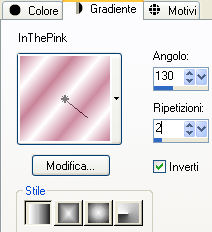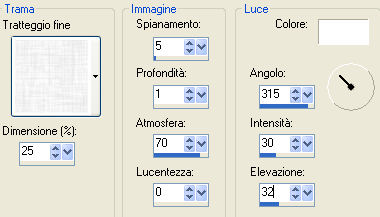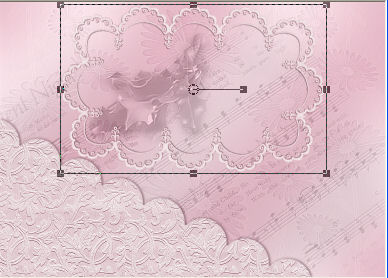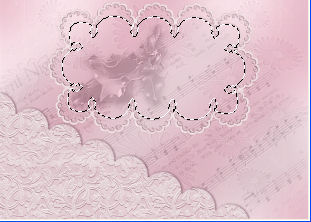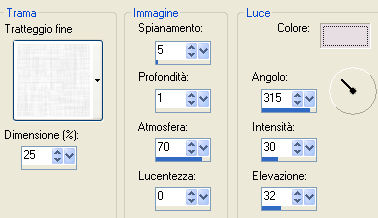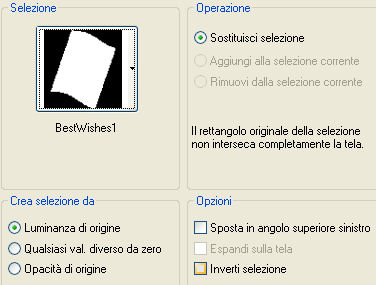Preparazione Metti la selezione "BestWishes1" nella cartella selezioni di psp Metti il gradiente "InThePink" nella cartella gradienti di psp Apri al di fuori di psp il font "AMAZONEN" e riducilo ad icona
1. Nella tavolozza dei materiali configura in primo piano il gradiente "InThePink" stile lineare:
In secondo piano metti il colore #fcf2f2. 2. Apri una nuova immagine trasparente di 770 x 550 px. 3. Riempi con il gradiente di primo piano. 4. Regola/Sfocatura/Sfocatura gaussiana: raggio 80. 5. Effetti/Effetti di trama/Trama e scegli "Tratteggio fine leggero" (colore #ffffff):
6. Livelli/Nuovo livello raster. 7. Apri il motivo "Pattern_heavily_embossed" e riducilo ad icona. 8. Nella tavolozza dei materiali in primo piano configura il motivo "Pattern_heavily_embossed": angolo 0 e scala 50. 9. Riempi il nuovo livello con il motivo di primo piano. 10. Apri la maschera "Mask12_elizabeth_creations" e riducila ad icona. Torna al tuo lavoro. 11. Livelli/Nuovo livello di maschera e scegli "Mask12_elizabeth_creations": spunta luminanza d'origine e inverti i dati della maschera. 12. Livelli/Unisci/Unisci gruppo. 13. Effetti/Effetti 3D/Sfalsa ombra: 0 / 2 / 100 / 7 / colore #7a5663. Devi ottenere questo:
14. Posizionati sul livello Raster 1. Livelli/Nuovo livello raster. 15. Clic tasto destro del mouse per riempire con il colore di secondo piano. 16. Apri la maschera "Mask10_elizabeth_creations" e riducila ad icona. Torna al tuo lavoro. 17. Livelli/Nuovo livello di maschera e scegli "Mask10_elizabeth_creations": spunta luminanza d'origine e inverti i dati della maschera. 18. Livelli/Unisci/Unisci gruppo. 19. Effetti/Effetti 3D/Sfalsa ombra: 0 / 2 / 100 / 7 / colore #7a5663. 20. Regola/Messa a fuoco/Accentua messa a fuoco. 21. Abbassa l'opacità del livello a 17 (o come preferisci). 22. Apri "MySilentNight". Modifica/Copia e incolla come nuovo livello. 23. Livelli/Disponi/Sposta giù. Devi ottenere questo:
24. Posizionati sul livello che sta in cima. 25. Apri "Scalloped_frame_elizabeth_creations". Modifica/Copia e incolla come nuovo livello. 26. Prendi lo strumento puntastore e posiziona il cursore precisamente al centro del rettangolino e tira in alto fino ad ottenere all'incirca questo:
27. Prendi lo strumento bacchetta magica configurato come sotto:
Clicca al centro:
28. Selezione/Modifica/Espandi di 3 px. 29. Livelli/Nuovo livello raster. Livelli/Disponi/Sposta giù. 30. Clic tasto destro del mouse per riempire con il colore di secondo piano. Deseleziona tutto. 31. Effetti/Effetti di trama/Trama e scegli "Tratteggio fine leggero" (colore #e6dee2):
32. Regola/Messa a fuoco/Metti a fuoco. 33. Posizionati sul livello che sta in cima. Livelli/Unisci/Unisci giù. 34. Apri "Lace_Butterfly". Modifica/Copia e incolla come nuovo livello. Posiziona come da lavoro finale. 35. Regola/Messa a fuoco/Maschera di contrasto:
36. Livelli/Nuovo livello raster. 37. Selezione/Carica selezione/Da disco e scegli "BestWishes1":
38. Clic tasto destro del mouse per riempire con il colore di secondo piano. Deseleziona tutto. 39. Effetti/Effetti di bordo/Aumenta. 40. Ripeti la selezione del punto 37. 41. Livelli/Nuovo livello raster. Apri "santa_child misted". Immagine/Ruota per gradi: 30 a destra e nessuna casella spuntata sotto. Modifica/Copia e incolla nella selezione. Deseleziona tutto. 42. Usa lo strumento gomma per cancellare e modificare i bordi netti dell'immagine se necessario. 43. Abbassa l'opacità del livello se necessario. 44. Regola/Messa a fuoco/Metti a fuoco. Livelli/Unisci/Unisci giù. 45. Effetti/Effetti 3D/Sfalsa ombra: 0 / 2 / 50 / 20 / colore #7a5663. 46. Apri "SoftRibbon". Modifica/Copia e incolla come nuovo livello. Posiziona come da lavoro finale. Regola/Messa a fuoco/Metti a fuoco. 47. Livelli/Unisci/Unisci giù. 48. Apri "weddingflower_01_git". Modifica/Copia e incolla come nuovo livello. 49. Immagine/Ridimensiona al 50% (tutti i livelli non spuntato). 50. Regola/Tonalità e saturazione/Viraggio: tonalità 245 e saturazione 89. 51. Effetti/Plug in/Adjust/Variation: clicca prima su Original, poi 4 volte su Darker. Posiziona come da lavoro finale. 52. Livelli/Duplica. Immagine/Rifletti. 53. Livelli/Unisci/Unisci giù. 54. Regola/Messa a fuoco/Metti a fuoco. 55. Effetti/Effetti 3D/Sfalsa ombra: 0 / 1 / 100 / 8 / colore #6e3b4d. Apri "GoldenBaubles". Modifica/Copia e incolla come nuovo livello. Posiziona in basso a destra come sotto:
56. Livelli/Duplica per tre volte. 57. Livelli/Unisci/Unisci giù per tre volte. 58. Regola/Tonalità e saturazione/Viraggio: tonalità 241 e saturazione 70. 59. Effetti/Effetti di bordo/Aumenta. 60. Prendi lo strumento font configurato come sotto: Font Amazone BT - dimensione 48 - crenatura -25 Chiudi il colore di primo piano e metti in secondo piano il colore #ffffff. Scrivi: Sending my Love and Best Wishes Posiziona come da lavoro finale. 61. Effetti/Effetti 3D/Sfalsa ombra: 0 / 1 / 100 / 0 / colore #6e3b4d. 62. Assicurati che tuttto sia ben posizionato. Immagine/Aggiungi bordatura simmetrica di 45 px colore #f6e1e7. 63. Seleziona quest'ultima bordatura con la bacchetta magica (tolleranza 0 - sfumatura 0 - interno spuntato) 64. Effetti/Plug in/Xero/Fritillary: 5 / 30 / 10 / 0. 65. Regola/Messa a fuoco/Metti a fuoco. Deseleziona tutto. 66. Apri "Outer_Frame". Modifica/Copia e incolla come nuovo livello. 67. Aggiungi la tua firma con un font di tua scelta. 68. Livelli/Unisci/Unisci tutto (appiattisci). File/Salva in formato jpeg Le vostre meraviglie - Grazie! Serdce
Tutorial tradotto da Byllina il 22 dicembre 2012 |